Comment modifier et réorganiser les rapports Quicken 2012
Vous remarquerez peut-être que lorsque Quicken 2012 affiche la fenêtre de rapport, il affiche également rangées de boutons, y compris Supprimer, Data Export, Préférences, Précédent, Suivant, Histoire, Imprimer, Enregistrer le rapport, trouver Remplacer, et à personnaliser. Apparaissent également sont la plage de dates et de la Sous-total par zones de liste déroulante. (Pas toutes ces boutons sont disponibles dans chaque fenêtre de document de rapport. Et parfois Quicken utilise des noms différents pour les désigner.)
Sommaire
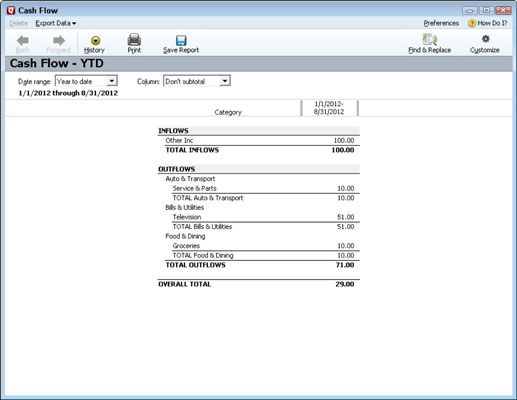
Quicken 2012 arrière, en avant, et histoire des boutons
Les boutons Précédent et Suivant vous permettent de déplacer d'avant en arrière entre les fenêtres ouvertes du rapport. Le bouton Historique affiche une liste des fenêtres que vous avez Affiché- vous pouvez choisir une fenêtre précédemment affichée en cliquant dessus dans la liste.
Quicken 2012 bouton Supprimer
Le bouton Supprimer supprime le rapport actuel de la liste de rapport. Vous pouvez utiliser ce bouton pour, en effet, d'annuler les modifications que vous avez apportées à un rapport et revenir à l'état par défaut spécifications.
Quicken 2012 bouton Trier
Le bouton Trier affiche une liste des options de tri que vous pouvez utiliser pour organiser l'information sur le rapport. Assez dit.
Quicken 2012 Enregistrer le rapport Bouton
Dites que vous obtenez dans cette chose de personnalisation. Si vous le faites, vous devez savoir que vous pouvez enregistrer vos rapports personnalisés en cliquant sur le bouton Enregistrer le rapport. Lorsque vous cliquez sur Enregistrer le rapport, Quicken affiche la boîte de dialogue Enregistrer le rapport. Surtout, Quicken affiche cette boîte de dialogue afin que vous pouvez donner à votre création un nom. Vous utilisez cette boîte de dialogue pour indiquer dans quel centre de l'activité financière Quicken devrait enregistrer votre rapport.
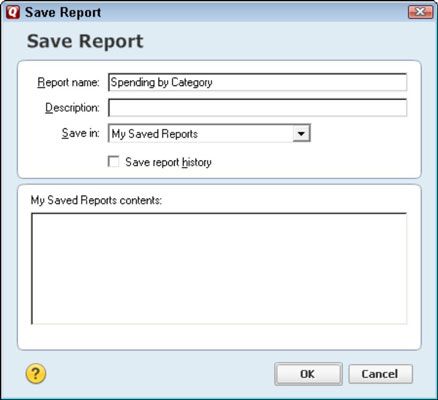
Par ailleurs, après avoir créé un rapport enregistré, vous pouvez reproduire en sélectionnant le rapport de la section Mes rapports enregistrés des rapports Centre graphiques.
Quicken 2012 bouton Préférences
Lorsque vous cliquez sur le bouton Préférences, Quicken affiche une boîte de dialogue des Préférences avec un tas de boîtes et des boutons qui vous permettent de modifier la façon dont la fenêtre donne ou œuvres.
Quicken 2012 Date de boîte de Gamme
La boîte Date Range affiche une liste déroulante que vous pouvez utiliser pour spécifier quelle période de temps que vous voulez inscrites sur votre rapport: le mois en cours, l'année dernière, le trimestre en cours à ce jour, et ainsi de suite.
Quicken zone de liste déroulante 2,012 Colonne
La liste déroulante Colonne zone de liste affiche une liste qui vous permet de dire Quicken vous voulez sous-totaux par certains critères. Il suffit de sélectionner le critère. Notez que, parfois, Colonne est remplacé par Sous-total par.
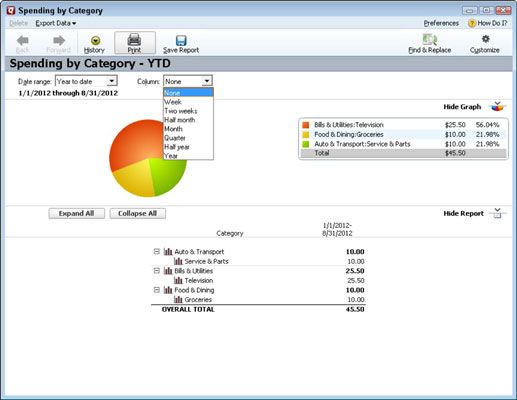
Quicken 2012 bouton Personnaliser
Le bouton Personnaliser fonctionne à peu près la même, peu importe rapport montre dans la fenêtre de document.
Lorsque vous cliquez sur ce bouton, Quicken affiche une boîte de dialogue qui vous permet d'entrer le titre du rapport et de spécifier la plage de dates du rapport devrait couvrir en utilisant des boîtes de texte. Il vous permet également de choisir parmi une variété d'autres options, aussi, comme les comptes à utiliser, où les transactions à utiliser, et comment les informations du rapport devrait être organisé.



